Cómo deshabilitar Ctrl + clic para abrir hipervínculos en Microsoft Word
Actualizado en enero de 2024: Deje de recibir mensajes de error y ralentice su sistema con nuestra herramienta de optimización. Consíguelo ahora en - > este enlace
- Descargue e instale la herramienta de reparación aquí.
- Deja que escanee tu computadora.
- La herramienta entonces repara tu computadora.
Microsoft Word se encuentra entre las aplicaciones de edición de textos más populares disponibles en el mundo.Ningún documento está completo sin un archivo de MS Word hoy en día y es importante conocer las características que pueden hacer que esta aplicación sea muy útil para nuestra vida cotidiana.Una de las características de MS Word es la capacidad de agregar y abrir hipervínculos a sitios web para leer más sobre un tema en particular.Ahora, la configuración predeterminada para MS Word es usar el botón de control del teclado + clic del mouse para abrir los hipervínculos presentes en un documento.Sin embargo, esto se convierte en un problema cuando hay múltiples enlaces para abrir en cualquier documento.Esto puede convertirse en una tarea tediosa y el usuario puede perder interés rápidamente en el contenido presente en el documento.Para simplificar esto, se deben realizar ciertos cambios para que un enlace esté disponible con un solo clic del mouse.
Deshabilitar Ctrl + clic en MS Word para seguir los hipervínculos
Paso 1: Abra MS Word con el hipervínculo presente.
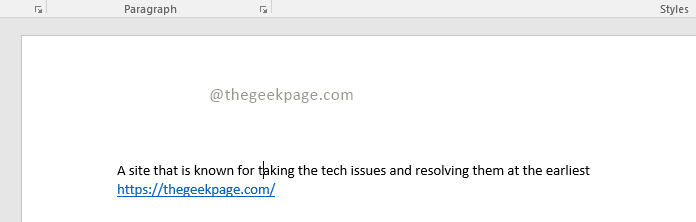
Notas importantes:
Ahora puede prevenir los problemas del PC utilizando esta herramienta, como la protección contra la pérdida de archivos y el malware. Además, es una excelente manera de optimizar su ordenador para obtener el máximo rendimiento. El programa corrige los errores más comunes que pueden ocurrir en los sistemas Windows con facilidad - no hay necesidad de horas de solución de problemas cuando se tiene la solución perfecta a su alcance:
- Paso 1: Descargar la herramienta de reparación y optimización de PC (Windows 11, 10, 8, 7, XP, Vista - Microsoft Gold Certified).
- Paso 2: Haga clic en "Start Scan" para encontrar los problemas del registro de Windows que podrían estar causando problemas en el PC.
- Paso 3: Haga clic en "Reparar todo" para solucionar todos los problemas.
Paso 2: Mueva el mouse sobre el hipervínculo que desea abrir.
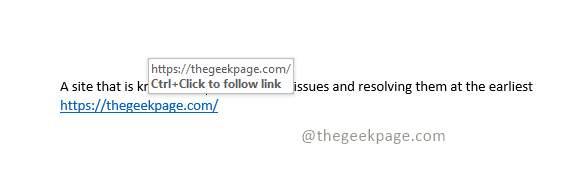
Nota: Verá un mensaje que le pedirá que presione Ctrl+Clic para abrir el enlace.
Paso 3: Ahora abra Archivo en su MS Word y vaya a Opciones en la parte inferior del menú.
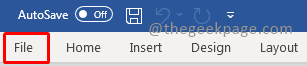
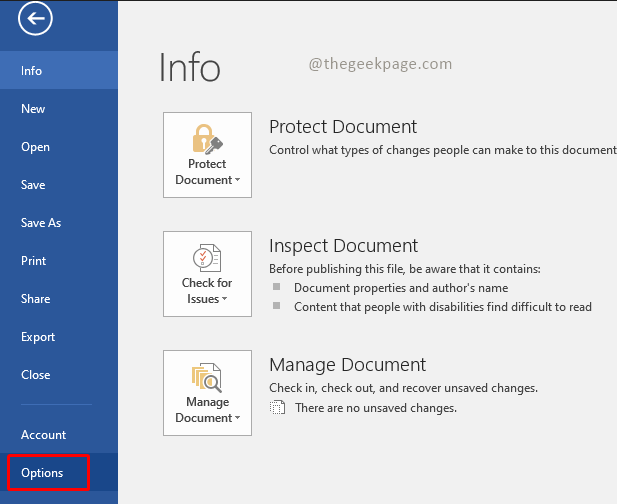
Nota: También puede presionar Alt+F como acceso directo para abrir Archivo.
Paso 4: seleccione la pestaña Avanzado en Opciones de Word.
Nota: Verá que la casilla de verificación está marcada para Usar Ctrl+Clic para seguir el hipervínculo.

Paso 5: Haga clic en la casilla de verificación para anular la selección del hipervínculo Usar Ctrl+Clic para seguir.
Paso 6: Haga clic en Aceptar en la parte inferior para guardar el cambio en la configuración.

Paso 7: ahora puede mover el mouse sobre el hipervínculo y verificar si esa función está deshabilitada.
Nota: Mostrará un mensaje que le pedirá que simplemente haga clic o toque para seguir el enlace.
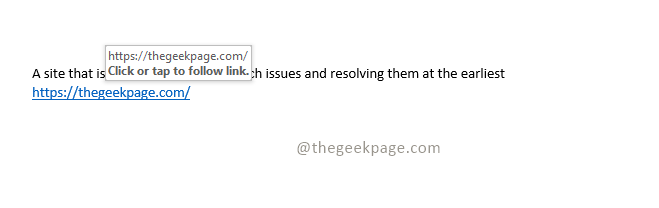
¡Eso es todo!!Su enlace ahora se puede abrir de forma simplificada.También notará que la forma del mouse ahora cambia a un símbolo de mano que indica que el hipervínculo se puede abrir con un solo clic del mouse.Ahora puede usar esta función en caso de que haya varios enlaces presentes en el documento de Word.Díganos en las secciones de comentarios si encontró útil esta función en MS Word.En caso de que prefieras el Ctrl+Clic original, también puedes hacérnoslo saber.
También puede descargar esta herramienta de reparación de PC para localizar y solucionar cualquier problema de PC:Paso 1 -Descargue la herramienta de reparación de PC Restoro desde aquíPaso 2: haga clic en Iniciar escaneo para encontrar y solucionar cualquier problema de PC automáticamente.

